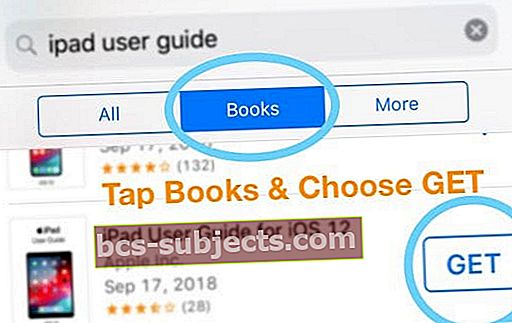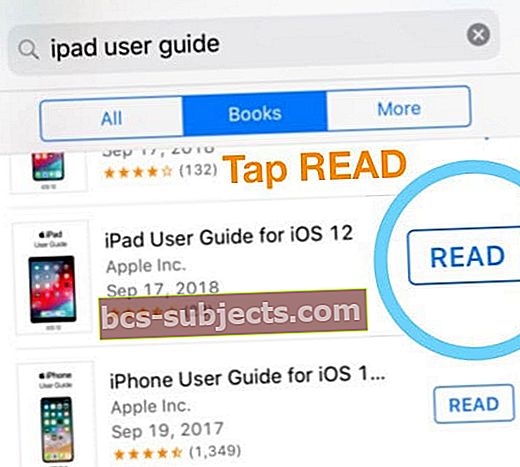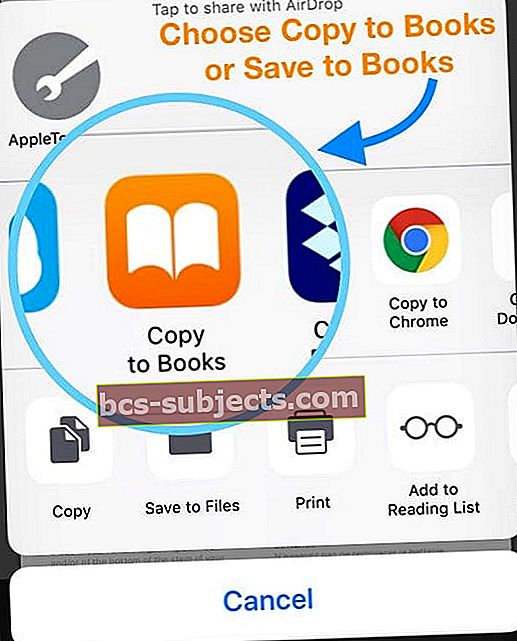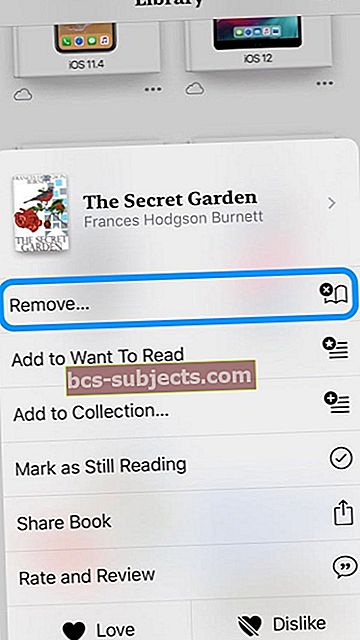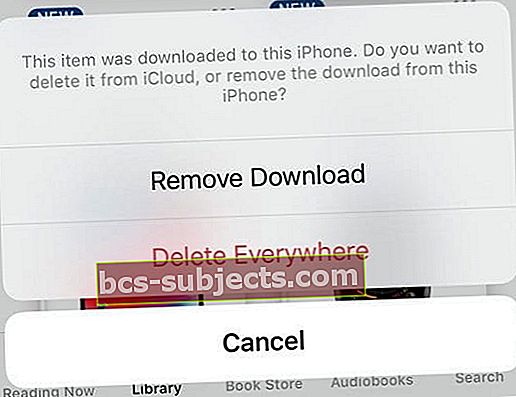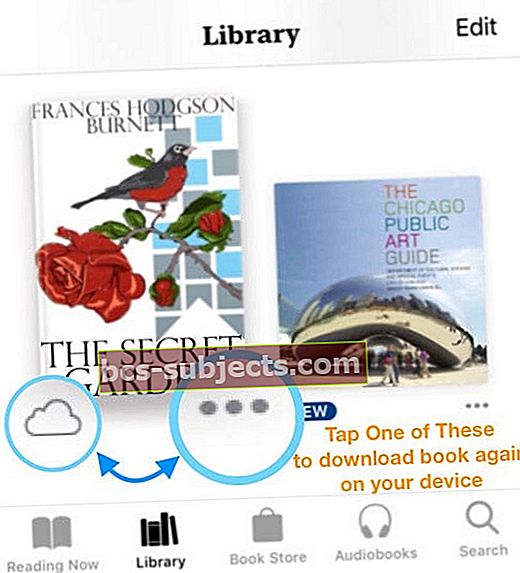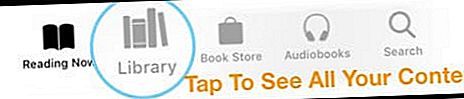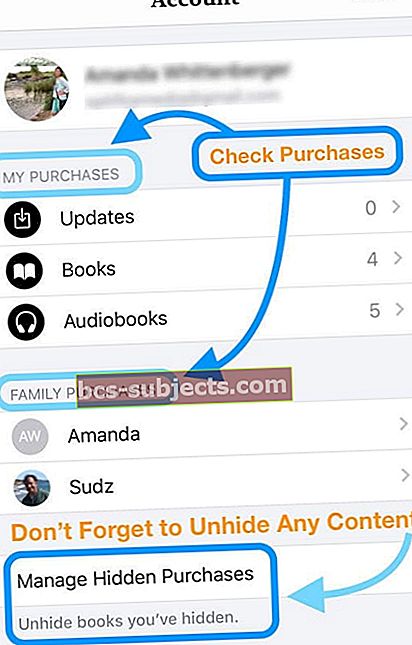Kas proovite oma viimast raamatut lugeda Apple Booksi või iBooksiga ja olete kaanelehel kinni või ei saa te raamatu esimesest või muust lehest mööda? Kui jah, siis pole sa üksi. Üsna paljud meie lugejad teatavad sellest käitumisest Apple Booksis (mida nimetatakse ka iBooks) aastate jooksul, eriti just pärast iOS-i värskendamist.
Kui teie raamat on kaanelehel või mõnel muul lehel külmutatud, oleme teid kajastanud.
Nii et lähme selle juurde!
Proovige taaskäivitamist
Esimene nõuanne on seadme taaskäivitamine. Lülitage see välja, oodake mõni hetk ja toite uuesti.
Kui taaskäivitamine ei aidanud, proovige järgmisena sundkäivitust
- Vajutage iPhone 6S-s või vanemas versioonis ning kõigis iPadides ja iPod Touchides üheaegselt nuppu Kodu ja Toide, kuni näete Apple'i logo
- IPhone 7 või iPhone 7 Plus: vajutage ja hoidke nii külje kui ka helitugevuse vähendamise nuppe vähemalt 10 sekundit all, kuni näete Apple'i logo

- IPhone X, XS või XR või iPhone 8 või iPhone 8 Plus: vajutage ja vabastage kiiresti helitugevuse suurendamise nupp. Seejärel vajutage helitugevuse vähendamise nuppu ja vabastage see kiiresti. Lõpuks vajutage ja hoidke all nuppu Külg, kuni näete Apple'i logo

Kasutage iTunes'i
Üsna paljud meie lugejad leidsid selle näpunäite abil edu.
Kui Apple Books või iBooks on jäänud ühele lehele
- Avage iTunes'i rakendus selles seadmes, kuhu raamatud on kinni jäänud
- Puudutage ekraani allosas nuppu Otsi

- Otsige mõnda tasuta raamatut - kui te ei mõtle sellele, proovige Apple'i tugijuhendit, näiteks iPhone'i või iPadi kasutusjuhendit
- Valige ülemise vahekaardi suvanditest Raamatud
- Valige loendist tasuta raamat
- Puudutage allalaadimiseks nuppu GET
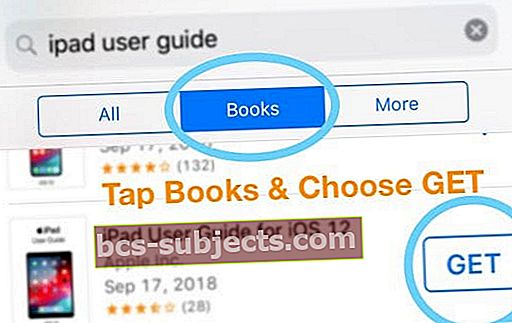
- Pärast allalaadimist puudutage nuppu LOE
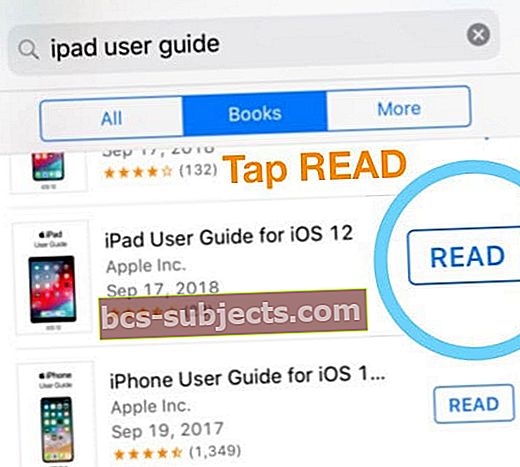
- Kinni jäänud raamat peaks sulgema ja äsja alla laaditud tasuta raamat peaks avanema Apple Booksis
Avage raamat Safari kaudu
Teine võimalus on raamat Safari kaudu alla laadida
- Avage Safari selles seadmes, kus raamat on külmunud
- Sisestage otsinguribale tasuta raamatu või pdf-i nimi - soovitame midagi sellist nagu iPhone'i kasutusjuhend või mõni muu Apple'i toote juhend, kuna alati on saadaval ka Apple Booksi versioon
- Puudutage otsingutulemites avamiseks tulemust
- Kui raamat või pdf kuvatakse ekraanil, valige nupp Jaga

- Valige Kopeeri raamatutesse (või iBooks)
- Võib nimetada ka salvestamiseks raamatutesse
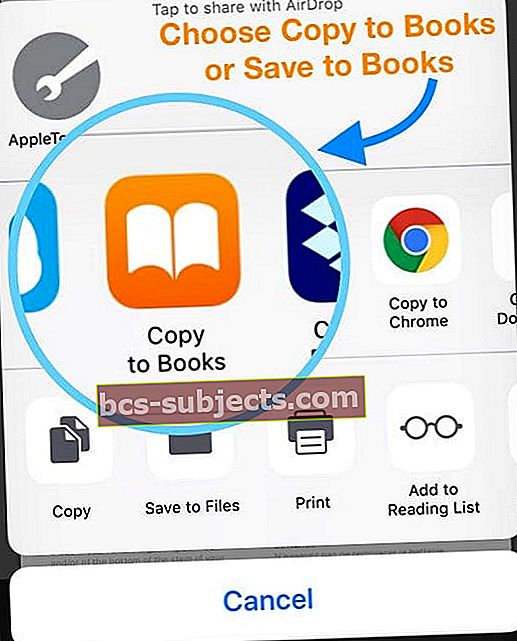
- Võib nimetada ka salvestamiseks raamatutesse
- Apple Books peaks selle uue pdf-i või raamatu avama, asendades selle, mis on kinni jäänud
Valikuline: kustutage probleemiraamat (ud)
Kui saate Apple Booksi (iBooks) tavapäraselt kasutada, võiksite kaaluda kinni jäänud raamatute kustutamist ja uuesti allalaadimist.
Eemaldage raamat Apple Booksi ja iBooksi raamatukogust
- Avage rakendus Apple Books (või iBooks)
- Puudutage alumistel vahekaartidel teeki

- Leidke probleemid tekitanud raamat (ud) ja puudutage paremas alanurgas kolme punkti raamatu all
- Valige valikute loendist Eemalda
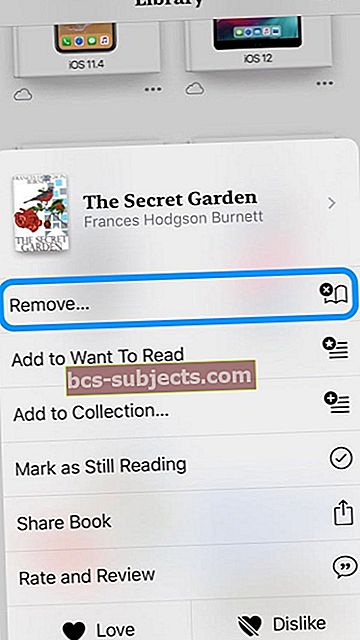
- Ainult sellest seadmest eemaldamiseks valige Eemalda allalaadimine
- Raamatu iCloudist ja kõigist ühendatud seadmetest eemaldamiseks valige Kustuta kõik - see eemaldab raamat teie raamatute loendist täielikult
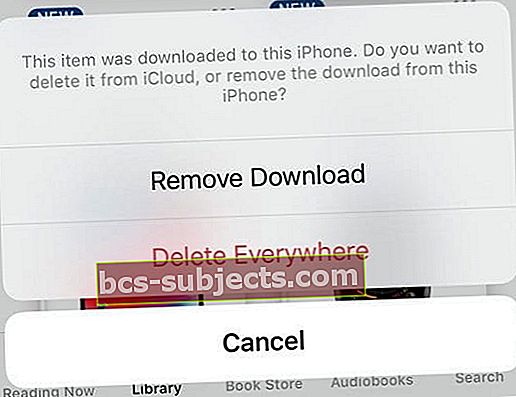
- Raamatu iCloudist ja kõigist ühendatud seadmetest eemaldamiseks valige Kustuta kõik - see eemaldab raamat teie raamatute loendist täielikult
- Raamatu uuesti seadmesse allalaadimiseks puudutage pilveikooni
- Või puudutage kolme punkti ja valige Laadi alla
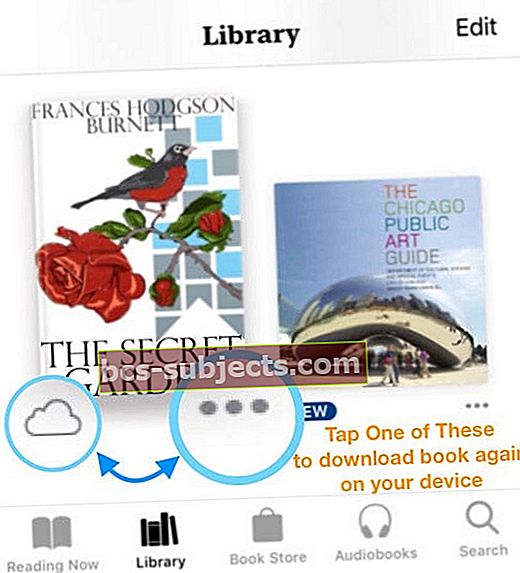
- Või puudutage kolme punkti ja valige Laadi alla
Kas te ei leia oma raamatuid ja ostusid?
Raamatute rakendus peaks sisaldama kõiki dokumente, mis olid varem teie iBooks'i rakendusse salvestatud
- Esmalt otsige oma Apple Booki raamatukogust, valides allosas vahekaardi Teek
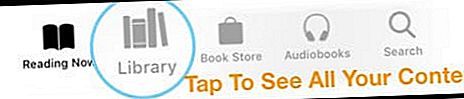
- Kui te endiselt oma sisu rakenduses ei näe, minge allosas vahekaardile Lugemine kohe
- Seejärel puudutage paremas ülanurgas profiiliikooni

- Selles menüüs valige üksuste leidmiseks Minu ostud või Pereostud
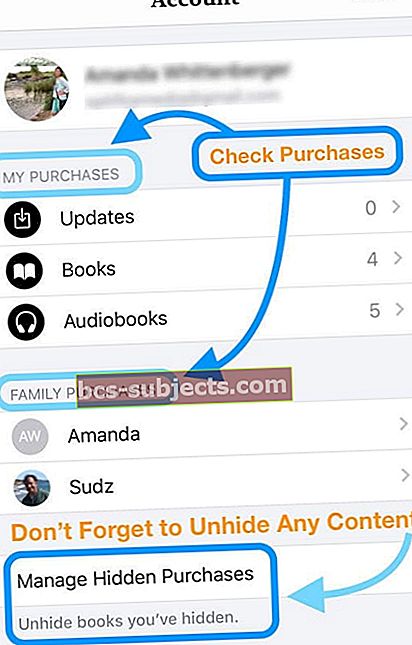
- Puudutage valikut Mitte sellel [seade], seejärel puudutage valikuid Kõik raamatud või Kõik heliraamatud
- Leidke raamat või audioraamat, mille soovite alla laadida, seejärel puudutage pilveikooni
- Üksus peaks teie seadmesse alla laadima
Vaadake oma Apple Booksi kogudest
Teine võimalus on puudutada vahekaarti Raamatukogu rakenduse Apple Books allosas, seejärel puudutage ekraani ülaosas oma kollektsioone.
Valige puuduv sisutüüp (nt raamatud, audioraamatud, PDF-failid jne).
Kontrollige puuduvate üksuste olemasolu ja laadige need uuesti alla, kui need on saadaval.